



„Ich habe mir neulich ein Amazon Echo Dot zugelegt, aber mein Streaming-Dienst ist YouTube Music, und ich habe gehört, dass es eine Möglichkeit gibt, dies mit Alexa zu verbinden, indem man einen Skill von GitHub herunterlädt. Ich verstehe das jedoch nicht wirklich. Gibt es einen besseren Weg?“ So lautet die Frage eines Nutzers, der nach einer Lösung sucht.
Alexa ist ein Sprachassistent, der von Amazon entwickelt wurde. Mit Hilfe von Alexa können Sie verschiedene Aktionen ausführen, wie z.B. das Abspielen von Musik, das Steuern von Smart Home-Geräten und mehr. Leider ist YouTube Music aufgrund des Wettbewerbs mit Amazon Music derzeit nicht direkt mit Alexa kompatibel, was bedeutet, dass Sie YouTube Music nicht direkt auf Ihrem Amazon Echo Dot abspielen können. Allerdings gibt es einige Möglichkeiten, um trotzdem eine Verbindung zwischen YouTube Music und Alexa herzustellen. In diesem Artikel werden wir erklären, wie Sie YouTube Music mit Alexa verbinden können.
Nicht Verpassen:
[Getestet] Top 5 beste YouTube Music online Downloader!
YouTube Music kostenlos nutzen mit 2 Wegen [100% Effektive]
Wenn Sie YouTube Music mit Alexa verbinden möchten, können Sie den Smart Speaker über Bluetooth mit Ihrem Smartphone verbinden und ihn als Lautsprecher nutzen. Aber leider kann man in diesem Fall Alexa nicht direkt befehlen, Musik von YouTube Music abzuspielen.
Befolgen Sie diese Schritte:
Schritt 1. Aktivieren Sie Bluetooth auf Ihrem Smartphone oder Tablet.
Schritt 2. Geben Sie Alexa den Sprachbefehl „Alexa, koppeln“. Die Sprachassistentin informiert Sie nun darüber, dass der Amazon Echo mit einem Gerät verbunden werden kann.
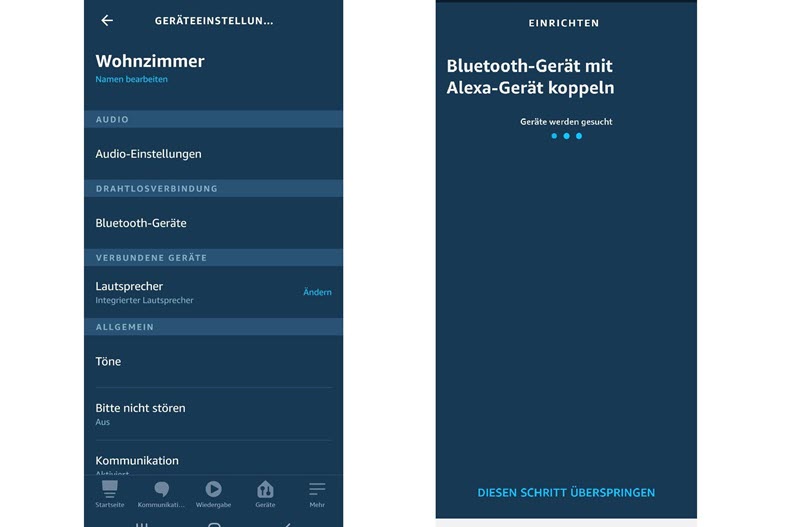
Schritt 3. Gehen Sie zu den Bluetooth-Einstellungen auf Ihrem Mobilgerät und wählen Sie „Amazon Echo“ aus. Sobald die Verbindung hergestellt wurde, benachrichtigt Sie Alexa. Öffnen Sie nun YouTube auf Ihrem Smartphone und spielen Sie einen Song ab. Der Song wird nun über den Amazon Echo abgespielt.
Bei der Bluetooth-Verbindung kann es sein, dass YouTube Music-Nutzer Werbeunterbrechungen erleben, wenn sie kein YouTube Music Abonnement haben. Um eine werbefreie Musikerfahrung zu genießen, können Sie den TuneFab YouTube Music Converter verwenden.
Mit dem TuneFab YouTube Music Converter können Sie YouTube Music in MP3 downloaden und YouTube Music ohne Qualitätsverlust wiedergeben. Der Converter bewahrt die Originalqualität der Musik, sodass Ihre konvertierten Songs genauso klingen wie die Originalquelle. Sie können so die bestmögliche Musikqualität offline genießen. Darüber hinaus können Sie mit der Batch-Konvertierungsfunktion mehrere Songs gleichzeitig konvertieren. Dies spart Ihnen Zeit und ermöglicht es Ihnen, Ihre Musiksammlung schnell und effizient zu verwalten.
Features des TuneFab YouTube Music Converters:
Schritt 1. Laden Sie zuesrt TuneFab YouTube Music Converter auf Ihrem Computer herunter und installieren Sie es.
Schritt 2. Klicken Sie auf „Anmelden“. Melden Sie sich bei Ihrem YouTube-Musikkonto an.
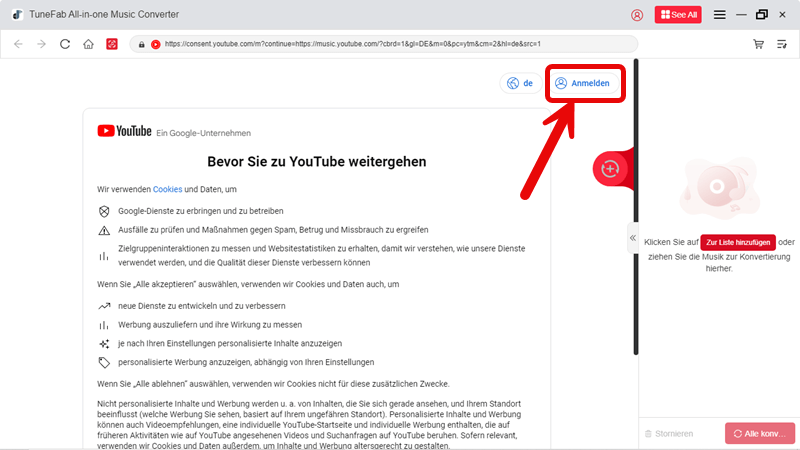
Schritt 3. Wählen Sie die YouTube Music Songs aus, die Sie herunterladen möchten. Zum Konvertierung ziehen Sie sie auf das rote „+“-Symbol.
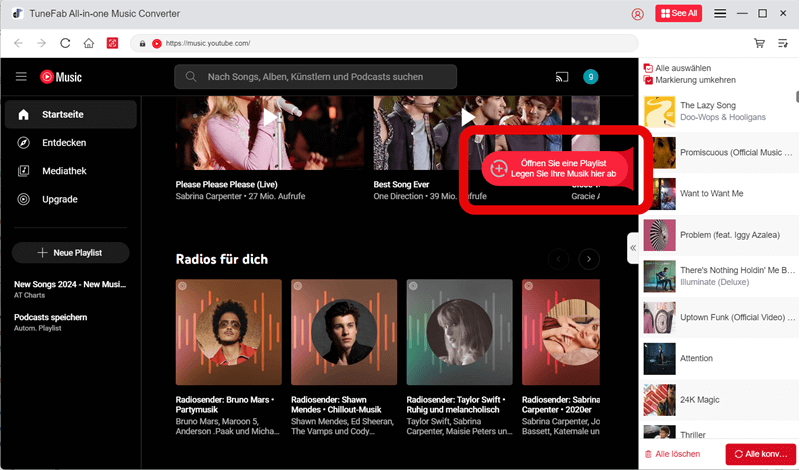
Schritt 4. Sie können „MP3“ als Ausgabeformat wählen. markieren Sie dann auf der linken Seite die YouTube Music Songs, die Sie konvertieren möchten, und klicken Sie schließlich auf die Schaltfläche „Alle konvertieren“, um mit der Konvertierung zu beginnen.
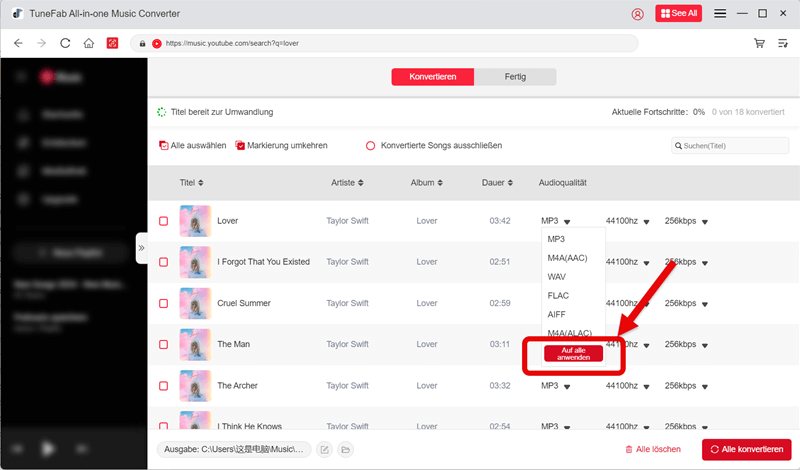
Schritt 5. Sobald das Konvertieren abgeschlossen ist, klicken Sie auf „Fertig“, um die heruntergeladene Datei anzuzeigen.
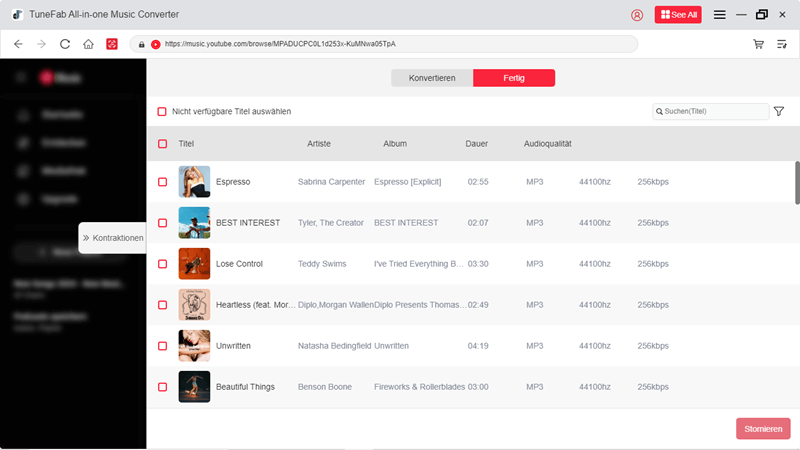
Schritt 6. Nachdem die Musik auf Ihrem Computer konvertiert wurde, verbinden Sie Ihr Smartphone mit dem Computer per USB.
Schritt 7. Kopieren Sie die konvertierten Musikdateien von Ihrem Computer in den Musikordner Ihres Smartphones. Sie können Ihre heruntergeladene Musik direkt im „Ordner Öffnen“ in TuneFab finden, was sehr praktisch ist.
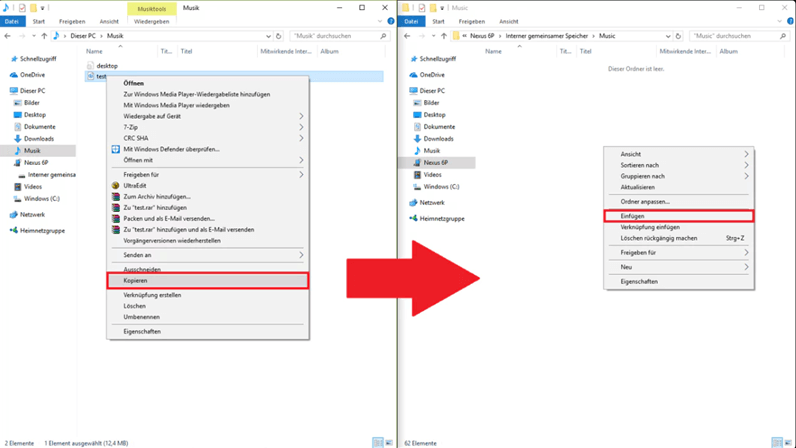
Schritt 8. Trennen Sie den USB-Anschluss und Sie können Methode 1 wiederholen, indem Sie Alexa mit dem Bluetooth Ihres Handys verbinden und Musik abspielen.
Mehr Erfahren:
Es gibt keinen offiziellen Alexa-Skill für die Nutzung von YouTube oder YouTube Music. Allerdings hat ein Entwickler auf GitHub einen inoffiziellen Skill bereitgestellt, mit dem Sie Musik von YouTube Music auf Ihrem Amazon-Sprachassistenten abspielen können. Beachten Sie jedoch, dass dies eher für Personen mit fortgeschrittenen Kenntnissen im Umgang mit Computern geeignet ist.
Folgen Sie den unten stehenden Schritten, um YouTube Music mit Alexa zu verbinden:
Schritt 1. Laden Sie den Skill YTAudio von GitHub herunter und speichern Sie ihn unter der Bezeichnung „YouTube audio“ auf Ihrem Smartphone.
Schritt 2. Öffnen Sie die Alexa-App auf Ihrem Smartphone und gehen Sie zum Menübereich „Skills“. Wählen Sie den neuen Skill „YouTube audio“ aus und aktivieren Sie ihn.
Schritt 3. Verwenden Sie den Befehl „Alexa, frage YouTube audio nach [Musik-Titel]“, um Ihre gewünschte Musik abzuspielen. Bitte beachten Sie, dass dieser Skill nur auf Englisch funktioniert. So können Sie YouTube Music mit Alexa verbinden durch Skills.
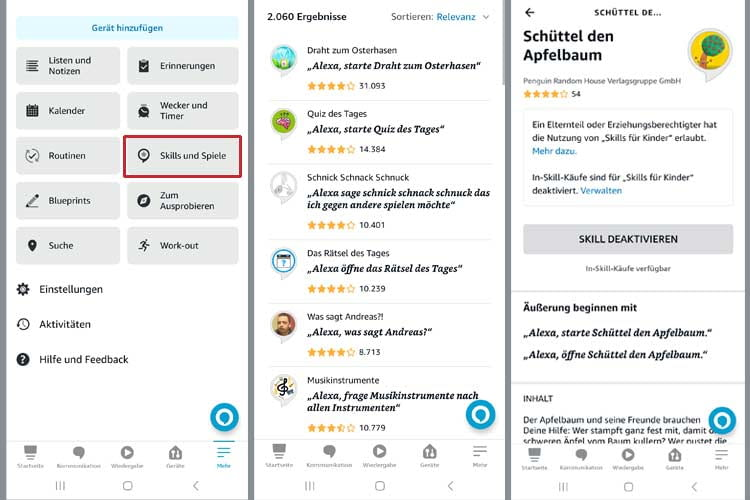
Mit diesen drei Methoden können Sie YouTube Music mit Alexa verbinden. Sie können YouTube Music mit Alexa über Bluetooth verbinden. Das ist einfach und unkompliziert. Für Fortgeschrittene gibt es den Skill YTAudio. Damit kann man Musik von YouTube Music über Alexa abspielen. Diese Methode ist aber nur etwas für Leute, die sich gut mit Computern auskennen.
Wir empfehlen Ihnen den TuneFab YouTube Music Converter, der einer der besten YouTube Music Downloader ist, um YouTube Music herunterzuladen und auf Alexa abzuspielen. Der Downloader bietet Musik in bester Qualität und unterstützt verschiedene Formate wie MP3, M4A, WAV und FLAC. Mit dem TuneFab YouTube Music Converter können Sie Ihre Lieblingsmusik offline genießen und Ihre Musiksammlung verwalten. Laden Sie den TuneFab YouTube Music Converter jetzt herunter, um ihn auszuprobieren.
Bisher unterstützt Amazon Alexa YouTube Music nicht direkt. Technisch versierte Benutzer haben jedoch die Möglichkeit, GitHub-Code herunterzuladen, ihn anzupassen und zu installieren, um YouTube Music mit Alexa zu verbinden. Eine weitere Option besteht darin, YouTube Music in MP3-Format herunterzuladen und es dann über Bluetooth direkt auf Alexa abzuspielen.
Derzeit werden von Alexa verschiedene Musik-Apps unterstützt, darunter Spotify, Amazon Music, Deezer, TIDAL und Audible. YouTube Music kann zwar nicht direkt über Sprachbefehle abgespielt werden, aber es ist möglich, es über Bluetooth zu streamen.
Für gewöhnliche Nutzer beträgt der monatliche Preis 9,99 Euro.
Kommentar schreiben
0 Kommentare
PRODUKTE
TUTORIALS
UNTERNEHMEN
Copyright © 2022 TuneFab Software Inc. Alle Rechte vorbehalten.
Kommentare(0)